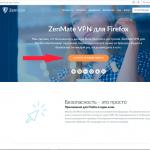Перископ становится все популярнее, многие пользуются данным мобильным приложением. Пользователи загружают трансляции, но иногда требуется их удалить, а у кого-то вообще появится потребность в удалении аккаунта в Перископе. Как же это сделать?
Как удалить аккаунт в Перископе
Как удалить аккаунт в Перископе?Проще простого - отправьте письмо на сайт е[email protected] . Отправьте сообщение с электронной почты, коим Вы пользуетесь в социальной сети Twitter. Послание в обязательном порядке должно содержать Ваш ник в программе Перископ. В теме укажите «Удалить профиль». Если Вы регистрировались в Перископ посредством телефонного номера, впишите в письмо его. Прежде чем удалять аккаунт, подумайте - может необходимо просто начать его раскручивать? Для этого обратитесь за помощью к специалистам .
Как удалить страницу в Перископе
Вышеописанным способом могут воспользоваться те, кто спрашивает: как удалить страницу в Перископе. В приложении такая возможность отсутствует. Подобная функция в настойках аккаунта отсутствует. Чтобы стереть страницу в Перископ, требуется заполнить заявку в службу поддержки. Когда Вашу заявку рассмотрят и примут решение, Вы получите оповещение, сообщающее об уничтожении страницы. Возможно, вас также заинтересует тема "Как изменить в Перископе ник, имя, логин и местоположение"
Не обязательно удалять свой аккаунт, порой причиной удаления является не признанность и отсутсвие популярности. На нашем сайте Вы сможете привлечь большое количество живых подписчиков и лайков в Перископ и возможно Вам не потребуется удалять свой аккаунт в Перископ. Также возможно, что при росте популярности у Вас возникнет интерес к данной соц.сети. Если у вас не получается стать знаменитым в одной соц сети, попробуйте начать продвижение в другой, например, в Инстаграм. А наш сервис поможет вам в этом.
Как удалить трансляцию в Перископе
 Трансляции в Перископ доступны для просмотра сутки. Но их допускается удаление раньше, например, сразу после прямого эфира либо чуть позже через аккаунт. Давайте разберемся, как удалить трансляцию в Перископе.
Удаление передачи сразу после того, как она завершилась, выполняется следующим образом. После нажатия «Остановить показ», появляется страница с параметрами передачи (числом зрителей, участников чата, длительностью). Рядом кликнув «Сохранение в галерею», можно удалить завершенную передачу. Нажмите «Удалить повторный показ».
А вот чтобы скачать трансляцию на любое устройство, читайте данную
.
Трансляции в Перископ доступны для просмотра сутки. Но их допускается удаление раньше, например, сразу после прямого эфира либо чуть позже через аккаунт. Давайте разберемся, как удалить трансляцию в Перископе.
Удаление передачи сразу после того, как она завершилась, выполняется следующим образом. После нажатия «Остановить показ», появляется страница с параметрами передачи (числом зрителей, участников чата, длительностью). Рядом кликнув «Сохранение в галерею», можно удалить завершенную передачу. Нажмите «Удалить повторный показ».
А вот чтобы скачать трансляцию на любое устройство, читайте данную
.
Убрать видео в Перископ является возможным и непосредственно из аккаунта. Перейдите в личный профиль в Перископ и в свои видео за последние сутки. В списке записей выберите трансляцию, которую Вы решили убрать и выделите ее. Нажмите на иконку мусорной корзины. Появился запрос о подтверждении удаления - подтвердите. Таким образом, Вы получаете шанс убрать видео, которое Вам не нравится или то, которое Вы записывать не хотели. Подписчики Вашего профиля в Перископ больше не смогут получить доступ к той или иной передаче. Накручивайте репосты и читателей в Твиттере (
ПОДЕЛИЛИСЬ
Инструкция обновлена 19 февраля 2016
и включает новые возможности приложения Periscope
Буквально месяц назад приложение Перископ появилось и на Андроиде (версия 4.4 и выше).
2. Войдите в приложение через Твиттер или номер телефона
Когда вы откроете приложение Periscope в телефоне, перед вами встанет выбор: зарегистрироваться через ваш Twitter аккаунт или с помощью номера телефона.
Прежде чем сделать выбор, ПОДУМАЙТЕ:
Регистрация через Twitter избавит вас от необходимости каждый раз вводить код смс подтверждения при входе.
Что делать тем, у кого несколько аккаунтов в Твиттере?

В Перископе как и в Твиттере вы можете иметь несколько аккаунтов. У меня их на момент написания статьи 3 — под разные задачи.
Как зарегистрироваться в Periscope с помощью номера телефона:
- Выберите опцию Войти с помощью телефона .
- Введите требуемую информацию и нажмите Отправить код подтверждения .
- Вы получите СМС с кодом подтверждения. Введите его.
- Если СМС не дошла до вас, нажмите вы можете вернуться на предыдущий экран и запросить новое СМС.
- Подождите немного, пока приложение не перенаправит вас на экран создания вашего профиля.
3. Выберите себе имя пользователя в Periscope
Это важный шаг.
Если вы зарегистрировались через Твиттер, это не означает, что вы должны сохранить свое имя в Твиттере.
Если вам НЕ нравится ваше имя в Твиттере, выберите себе новое имя для Periscope (пока есть такая возможность).
Выбрать имя/фамилию или название вашего бренда — решать вам. В конце концов, вы можете иметь несколько аккаунтов в Перископе:)
Какое бы имя вы ни выбрали, имейте ввиду:

Моя выглядит так:

Как найти вашу страницу:
Наберите в строке браузера https://www.periscope.tv/ и добавьте ваше имя пользователя без @.

Что еще вы можете сделать в Профиле?
Как управлять вашими подписчиками, черным списком и теми, на кого вы подписаны

В вашем профиле вы также видите:
- на кого вы подписаны (и можете отписаться в 1 клик)
- кто на вас подписан (можете подписаться на них)
- черный список (кого вы заблокировали)
- запись ваших трансляций (можете сами посмотреть или удалить их, больше пока функционала нет)
Как работает блокировка пользователей в Periscope?
Когда вы блокируете пользователя в Перископе, этот пользователь не может быть вашим подписчиком, не может смотреть ваши видео трансляции, писать в чате и ставить вам сердечки.
Чтобы заблокировать пользователя:
- Нажмите на имя этого пользователя.
- Кликните Заблокировать пользователя .

Вы в любой момент можете разблокировать пользователя в вашем «Профиле «.
Чтобы разблокировать пользователя:
- Нажмите на вкладку «Черный список » в вашем Профиле, чтобы просмотреть список всех, кого вы заблокировали.
- Выберите пользователя, которого вы хотите разблокировать, нажав на его профиль.
- Нажмите на Заблокирован , чтобы увидеть опцию Разблокировать . Нажмите на нее.
Знайте:
Пользователь НЕ увидит сообщение, что вы его заблокировали.
Как изменить настройки push-уведомлений в Periscope
По умолчанию вы будете получать уведомления, когда:
- Пользователь подписался на вас: «Марис Дрешманис @Maris_Dresmanis теперь читает вас».
- Тот, на кого вы подписаны, начинает трансляцию: «Марис Дрешманис в прямом эфире «Название»
- Тот, на кого вы подписаны, приглашает вас на частную трансляцию: «Марис Дрешманис пригласил вас на частную трансляцию «Название»
- Тот, на кого вы подписаны, делится с вами видео трансляцией другого пользователя: «Марис Дрешманис поделился с вами трансляцией «Название»
- Тот, на кого вы подписаны в Твиттере, проводит свою первую видео трансляцию.
Как отредактировать настройки уведомлений?
- Вы можете отключить уведомления о том, что новый пользователь подписался на вас (см. скриншот выше).
- Вы можете отключить уведомления о трансляции конкретного пользователя, но остаться его подписчиком ?! (см. скриншот ниже).
- Вы можете отписаться от пользователей, чьи трансляции перестали быть интересными для вас.
- Вы можете вообще отключить все уведомления в Перископе.
- Перейдите в Настройки вашего телефона.
- Найдите в списке приложений Periscope . Кликните на него.
- Выберите Уведомления . Отключите опцию Разрешить уведомления .
Следующий шаг. Где искать, на кого вам подписаться
Когда вы подписываетесь на пользователя в Перископе:
- Вы будете получать приглашения на видео трансляции, при условии, что у вас включены уведомления.
- Повтор их видео трансляций будет доступен вам в течение 24 часов на Главном экране приложения.
- Они могут приглашать вас посмотреть трансляции других пользователей.
- Вы можете чатиться на их частных трансляциях.
- Все, на кого вы подписаны, могут пригласить вас на частную трансляцию.
Как узнать, на кого вам стоит подписаться?
В идеале, люди, на которых вы подписываетесь, должны:
- Проводить видео трансляции в Periscope .
Если они не проводят трансляции, какой смысл на них подписываться?!
- Иметь схожие интересы .
Информационного мусора в сети и без того хватает. Значит, ищем единомышленников по интересам.
1. Подпишитесь на @AlenaInfoClub
Почему бы и да?!
Давайте представлюсь: Алена Старовойтова — руководитель проекта Ключи Мастерства .
О чем нужно знать, прежде чем начать вашу Periscope трансляцию:

1. Название трансляции
Должно быть коротким, понятным и кликабельным.
Пользователи по названию решают, идти ли им на вашу трансляцию.
И да, вы можете использовать эмодзи и хештеги в названии?! Только не переусердствуйте с ними…

2. Местоположение трансляции
Вы можете указать место, откуда ведете трансляцию.
Обратите внимание : геотаргетинг в Перископе работает вплоть до улицы, на которой вы находитесь.
Поэтому если вы ведете трансляции из дома и не хотите, чтобы ваш адрес был известен всем пользователям, лучше не указывать ваше местоположение.
3. Конфиденциальность трансляции
Будет ваша трансляция публичной или частной? Частные трансляции не высвечиваются на экране «Смотреть», уведомления о трансляции получают только те пользователи, которых вы сами пригласили.
Если вы хотите провести частную трансляцию, нажмите на иконку замка (как на скриншоте выше) и выберите тех, кого вы приглашаете на трансляцию.
4. Ограничение, кто может комментировать
Это новая функция в Перископе, призвана помочь вам контролировать качество комментариев во время ваших трансляций.
Если вы нажмете на эту иконку, только пользователи, читающие вас, смогут комментировать во время эфира.
6. Автосохранение трансляций
Если вы хотите сохранять ВСЕ ваши трансляции, вы можете включить эту опцию в настройках вашего Профиля.

Что еще вы можете сделать с трансляциями в Periscope?
Удалить повтор записи видео трансляции
Вы увидите эту опцию сразу после завершения трансляции.
Кликнуть дважды, чтобы перевернуть камеру
Двойной клик по экрану телефона во время трансляции позволит вам переключить переднюю камеру на заднюю, чтобы показать не только вас, но и пейзаж вокруг.
7. Как закончить трансляцию
Потяните экран сверху вниз и нажмите «Закончить трансляцию».
Что произойдет с вашей трансляцией после эфира
Перископ сохраняет ваши трансляции 24 часа .
Пользователи Перископа могут посмотреть повтор видео трансляции в этот период времени.
Во время повтора зрители могут насладиться «живым» интерактивом трансляции, с чтением комментариев и сердечками, или отключить чат во время просмотра повтора.
Просто включите/отключите чат во время просмотра записи трансляции.

Вы также можете посмотреть историю ваших трансляций в вашей Профиле на вкладке «Трансляции «, но не сможете показать ее повтор через 24 часа после эфира.
(Есть сторонние приложения, которые позволяют преодолеть лимит в 24 часа, об этом я не раз рассказывала в Перископе.)
Можно ли смотреть трансляции Periscope с компьютера
Да, можно. Зрители могут смотреть прямые эфиры и запись трансляции (только 24 часа) на сайте periscope.tv .
Но только СМОТРЕТЬ. Зрители не смогут писать комментарии или ставить сердечки при просмотре трансляций с компьютера или ноутбука.


Почему запись вашей трансляции НЕ сохраняется на телефон
Если у вашего телефона не хватает памяти, то запись трансляции НЕ сохранится.
Более того, запись трансляции будет НЕ доступна для просмотра 24 часа…
Поэтому перед выходом в эфир НЕ забудьте убедиться, что в вашем телефоне хватает места для сохранения видео записи.
Правила Перископа, которые нельзя нарушать
Перед тем, как с головой уйти в изучение возможностей приложения Перископ, обязательно изучите Правила Сообщества .
В правилах есть запрет на:
- использование Periscope в незаконных целях или для содействия незаконным действиям (порнография, насилие и жестокость),
- раскрытие конфиденциальной информации (паспортные данные, номера кредитных карт, точный адрес проживания, номера телефонов и электронный адрес),
- на дезинформацию (не выдавайте себя за других людей с целью ввести в заблуждение),
- на продажу или покупку учетных записей,
- на спам во время трансляций (как для спикеров, так и зрителей).
- Нарушение правил сообщества Перископ может привести к блокировке вашей учетной записи.
Periscope: Чеклист для внедрения
Приложение Periscope активно обновляется, поэтому я продолжу пополнять эту инструкцию при появлении новых функций и возможностей.
P.P.S. Я прекращаю отвечать на вопросы по перископу в комментариях… Сорри, но на данный момент Facebook Live мне ближе…
Вопрос о том, как удалиться из Перископа, может возникнуть в нескольких случаях:
- К указанному при регистрации номеру телефона нужно привязать новую учетку, потому что предыдущий аккаунт был забанен.
- Нужно отвязать профиль от Твиттера.
- Приложение не понравилось, нет желания им больше пользоваться.
В последнем случае можно просто удалить Periscope со своего устройства и забыть о нем. Удаление приложения займет несколько секунд, после чего вопрос можно считать закрытым.
Первые два варианта либо любые другие причины, требующие именно удаления аккаунта, а не программы, подразумевают обращение в Службу поддержки. Здесь есть два пути. Можно написать напрямую на электронную почту: tv. Но писем разработчикам приходит много разных, поэтому более эффективным способом будет обращение через специальный сервис в приложении либо на сайте. О том, как это сделать, читайте на нашем сайте.
Как удалить аккаунт в Перископе через приложение? Что указать в письме?

Please delete my Periscope account:
Name @MoonBeauty
number: +79123123123
То есть необходимо указать ещё и тот самый номер.
- Прикладывать файлы (скриншоты) в данном случае не нужно.
- Далее ждём ответа от Службы поддержки. Обычно реакция довольно быстрая, хотя официальный срок – до трех дней. В некоторых случаях в ответном письме могут попросить уточнить данные и желание удалить аккаунт.
Как удалить учетную запись с помощью компьютера?
Представленная выше инструкция полностью актуальна при обращении к администраторам через специальный сервис на сайте компании.
Если решено писать прямо на почту, текст письма можно использовать тот же, а в теме лучше сразу указать суть: Delete Periscope Account или Account Deletion (удаление аккаунта).
Если вам надоели или вы так и не прониклись их смыслом, удалить свой аккаунт в Перископ будет не так-то просто. Раз вы уже пришли на эту страницу, значит, уже хорошенько посмотрели все настройки в приложении на мобильном устройстве и так не нашли нужного пункта. На самом деле это нормально, вы не проглядели — его на самом деле нет.
Процесс удаления перископ-профиля
Ответ на этот вопрос, легко можно найти в официальной справке по приложению в Periscope Help Center, однако, к сожалению, она пока на английском языке. Но если ее перевести, выясниться следующее.
Для того, чтобы удалить свой аккаунт в Перископ , вам необходимо самому написать на почту [email protected] с той почты, которая привязана к вашему профилю в Твиттере. Если вы производили с помощью телефона, написать, понятное дело можно с другой. В теме письма укажите «Delete Account» (т.е. удаление странички), а в самом письме — ваши ники в Twitter и Periscope. Если вы регистрировались с помощью телефонного номера, укажите его.

Удаление страницы может занять некоторое время. После она станет недоступной для всех пользователей.
В этой ситуации необходимо помнить, что заново зарегистрироваться с помощью того же твиттер-имени или той же электронной почты у вас не получится — придется использовать другие данные. Так что прежде, чем писать в поддержку, хорошенько подумайте, а надо ли вам оно? Может, просто не заходить в приложение, не транслировать ничего и все? Ведь все трансляции все равно удаляются через 24 часа.
Перископ - виртуальное пространство пользовательских онлайн-трансляций со всех уголков планеты. При помощи своего телефона через это приложение обыватели глобальной Сети демонстрируют во всеувидение свои навыки и умения, делятся впечатлениями и даже показывают «недра» своего холодильника.
Тем не менее, несмотря на такой интенсивный поток информации и, собственно, эмоций, нет-нет, да и приходят некоторым пользователям мысли об удалении своей учётной записи в Periscope.
Из этой статьи вы узнаете о том, как удалить аккаунт в Перископе и временно его деактивировать.
Деактивация
Чтобы отключить аккаунт на некоторое время с сохранением всего имеющегося в нём контента и конфиденциальной информации, сделайте следующее:
1. Запустите приложение и зайдите в свой профиль.
2. Перейдите в панель «Настройки» (Settings).
3. В графе Account тапните опцию «Deactivate Account».
Удаление
Приступая к оформлению запроса на удаление профиля, хорошенько взвесьте все «за» и «против» - стоит ли выполнять эту процедуру.

По её завершении вы не сможете восстановить личный аккаунт, а также зарегистрироваться снова, используя его учётные данные (логин в Twitter, номер телефона).
1. Перед тем, как удалить аккаунт в Перископе, авторизуйтесь в электронной почте.

2. С e-mail отправьте в техподдержку приложения, на адрес [email protected], письмо со следующим содержанием:
- Тема: Delete Account.
- Номер мобильного телефона или логин (которые вы указывали при регистрации).
- Причина удаления профиля.
3. В течение последующих суток вам придёт ответ от модераторов. Если ваша заявка будет одобрена, в письме будет уведомление о том, что аккаунт полностью удалён.
Успешного и быстрого вам выполнения процедуры!